Konfiguracja
Moduł "Ustawienia" służy do całkowitego skonfigurowania aplikacji, uprawnień użytkowników i pracowników. Skupia ona następujące kategorie: ustawienia ogólne, użytkowników, grupy użytkowników i przyciski.
Ustawienia podstawowe
Agenda "Ustawienia / Ustawienia podstawowe" jest używany dla globalnych ustawień aplikacji. Ustawienia te dotyczą wszystkich użytkowników i pracowników.
Agenda jest podzielona na kilka zakładek, które można otwierać i zamykać za pomocą przycisków "+" a "-" przyciski po prawej stronie.
Strona internetowa
Ustawienia ostrzeżeń w module Bulletin Board.
- Ostrzegać X dni przed powtórzeniem OHS (domyślnie: 5) -
- Wyświetlanie ostrzeżenia o niezapłaconych płatnościach regularnych z wyprzedzeniem X dni (domyślnie: 14) -.
- Pokaż pracowników na urlopie z wyprzedzeniem X dni (domyślnie: 30) -.
- Pokaż ostrzeżenia dla dokumentów wygasających w ciągu X dni (domyślnie: 30) -.
- Pokazuj ostrzeżenia dla faktur wygasających w ciągu X dni (domyślnie: 20) -.
- Pokaż alerty dla niezalogowanych transakcji po X godzinach (domyślnie: 10) -.
- Pokaż ostrzeżenia o niekompletnych odejściach do innego projektu po X minutach (domyślnie: 60) -.
- Pokaż ostrzeżenia o stworzonych przez system odlotach dla X dni (domyślnie: 3) -.
Pobierz faktury
Konfiguracja połączenia pomiędzy aplikacjami do fakturowania Fakturoid i iDoklad:
- Fakturoid: login email - email, który jest zarejestrowany w Fakturoidzie
- Fakturoid: nazwa konta - nazwa konta, które jest zarejestrowane w Fakturoid
- Fakturoid: API Key - klucz, który wygenerował dla Ciebie Fakturoid (zwykle widoczny w ustawieniach)
- Idoklad: ID klienta - nazwa konta, które jest zarejestrowane w iDoklad
- Idoklad: Client Secret - klucz generowany przez iDoklad (zwykle widoczny w ustawieniach)
Ustawienia podstawowe
- Liczenie lekarzy w raportach (domyślnie: Tak) -.
- Jednostka walutowa (domyślnie: CZK) -.
- Zapytaj, czy pracownik jest aktywny X dni po ostatniej aktywności (domyślnie: 18) -.
- Po X godzinach pracy wstawić 2 lub więcej przerw w odstępie 4 godzin (domyślnie: 13) -.
- urlop roczny w dniach (domyślnie: 20) -
- Dopuszczalna zmienność czasu wykonania zdjęcia nagrania w minutach (wartość domyślna: 5) -.
- Automatycznie utwórz przerwę po X godzinach w pracy (domyślnie: 4) -.
- Automatyczne zakończenie czasu pracy w godzinach (wartość domyślna: 15) -.
- Dodaj X godzin do kopii zapisu (domyślnie: 8) -.
- Długość czasu pracy w godzinach (wartość domyślna: 8) -.
- Długość przerwy w minutach (domyślnie: 30) -.
- Liczenie X minut w puli godzin (brak wartości domyślnej) -.
- Automatyczne usuwanie zapisów zdjęć po X miesiącach (domyślnie: 3) -.
- Zwroty właściwości (domyślnie: Pracownik) -.
Konfigurowanie wiadomości SMS
Ustawienie tekstu wiadomości SMS wysyłanych do pracowników.
- Wiadomość SMS w sprawie zatwierdzenia urlopu
- Komunikat SMS o odmowie udzielenia urlopu
Login
Ustawienie obowiązków pracownika po zalogowaniu się do aplikacji mobilnej.
- Pracownik musi czytać małe aktywa (domyślnie: Tak) -.
- Pracownik musi odczytać małe aktywa w ciągu X dni (domyślnie: 7) -.
- Pracownik musi przejąć BHP w ciągu X dni (domyślnie: 7) -.
- Pracownik musi przeczytać dokumenty w ciągu X dni (domyślnie: 7) -.
- Pracownik musi wykonać zadania/zadania w ciągu X dni (domyślnie: 7) -.
- Pracownik musi czytać newsletter (domyślnie: Tak) -.
- Pracownik musi przeczytać newsletter w ciągu X dni (domyślnie: 7) -.
Ustawienia ogólne
Ustawienie powiadomień, które trafiają na Twoją pocztę.
- Send notifications to email (default: Yes) - ustawia, czy powiadomienia mają być wysyłane na email ogółem
- Wysyłaj powiadomienia na e-mail po X minutach (domyślnie: 10) - ile czasu potrzeba na otrzymanie powiadomienia po utworzeniu lub aktualizacji zadania
Magazyn
Ustawianie pozycji magazynowych.
Użytkownicy
Agenda zawiera listę użytkowników mających dostęp do systemu. Korzystając z tzw. role mogą określać zakres dostępnych danych i informacji, a także uprawnienia do dokonywania modyfikacji. Użytkownicy mogą być zorganizowani w grupy. Ustaw uprawnienia do odczytu i korekty danych dla użytkowników korzystających z tzw. Role użytkowników.
Tworzenie roli użytkownika
- W otwartym porządku obrad "Ustawienia / Użytkownicy" naciśnij przycisk na górze po prawej stronie "Role użytkowników" .
- Na wyświetlonej stronie naciśnij przycisk "Dodaj rekord" .
- Wypełnij nazwę roli. To pole jest obowiązkowe.
- Kontynuuj, zaznaczając każde ustawienie dostępu.
- Zakończyć naciskając przycisk "Zapisz" .
Późniejsza edycja roli użytkownika jest możliwa za pomocą przycisku "Edytuj rekord" . Ustawienie roli użytkownika ma bezpośredni wpływ na ilość informacji wyświetlanych np. na tablicy ogłoszeń aplikacji.
Ustawienia roli użytkownika
- W otwartym porządku obrad "Ustawienia / Użytkownicy" naciśnij przycisk na górze po prawej stronie "Role użytkowników" .
- Na wyświetlonej stronie naciśnij przycisk "Dodaj rekord" lub edytować istniejący rekord.
- Ustawić wymagane role:
Dodane przyciski
- Widok zestawienia - pozwala użytkownikowi zobaczyć porządek obrad "Ustawienia / Dodane przyciski"
- Widok zapisu - pozwala użytkownikowi zobaczyć szczegóły poszczególnych pozycji w porządku obrad "Ustawienia / Dodane przyciski"
- Utwórz rekord - pozwala użytkownikowi na stworzenie nowego przycisku
- Pełna edycja - pozwala użytkownikowi na edycję istniejących przycisków
- Usuń rekord - pozwala użytkownikowi na usunięcie przycisków bazowych
Ustawienia / Użytkownicy / Role
- Widok zestawienia - pozwala użytkownikowi zobaczyć porządek obrad "Ustawienia / Użytkownicy / Role użytkowników"
- Widok zapisu - pozwala użytkownikowi zobaczyć szczegóły poszczególnych pozycji w porządku obrad "Ustawienia / Użytkownicy / Role użytkowników"
- Utwórz rekord - pozwala użytkownikowi na utworzenie nowej roli użytkownika
- Pełna edycja - pozwala użytkownikowi na edycję istniejących ról użytkownika
- Usuń rekord - pozwala użytkownikowi na usunięcie utworzonych ról
- Przydzielanie uprawnień - pozwala użytkownikowi na modyfikację istniejących ról użytkownika
Ustawienia / Grupy użytkowników
- Widok zestawienia - pozwala użytkownikowi zobaczyć porządek obrad "Ustawienia / Grupy użytkowników"
- Widok zapisu - pozwala użytkownikowi zobaczyć szczegóły poszczególnych pozycji w porządku obrad "Ustawienia / Grupy użytkowników"
- Utwórz rekord - pozwala użytkownikowi na utworzenie nowej grupy użytkowników
- Pełna edycja - pozwala użytkownikowi na edycję istniejących grup użytkowników
- Usuń rekord - umożliwia usunięcie utworzonych grup użytkowników
Ustawienia / Użytkownicy
- Widok zestawienia - pozwala użytkownikowi zobaczyć porządek obrad "Ustawienia / Użytkownicy"
- Widok zapisu - pozwala użytkownikowi zobaczyć szczegóły poszczególnych pozycji w porządku obrad "Ustawienia / Użytkownicy"
- Utwórz rekord - pozwala na stworzenie nowego użytkownika
- Pełna edycja - pozwala użytkownikowi na edycję informacji o istniejących użytkownikach
- Usuń rekord - pozwala użytkownikowi na usunięcie innych użytkowników
- Przypisywanie ról - pozwala użytkownikowi na przypisanie ról do konkretnych użytkowników
- Resetowanie hasła - pozwala użytkownikowi na resetowanie haseł innych użytkowników za pomocą ikony kłódki
Dostosowywanie strony
- Widok na listing -.
- Pełna edycja -.
Projekty / Faktury
- Widok zestawienia - pozwala użytkownikowi zobaczyć porządek obrad "Projekty / Faktury"
- Widok zapisu - pozwala użytkownikowi zobaczyć szczegóły poszczególnych pozycji w porządku obrad "Projekty / Faktury"
- Utwórz rekord - pozwala użytkownikowi na utworzenie nowej faktury
- Pełna edycja - pozwala użytkownikowi na edycję informacji w istniejących fakturach (jeśli masz zaznaczone to pole, nie musisz zaznaczać pola "Edycja" poniżej)
- Edytuj: Nazwa - pozwala użytkownikowi na edycję nazw faktur
- Edycja: Zapłacone - pozwala użytkownikowi na zmianę statusu faktury na zapłaconą
- Edycja: Oczekujące - pozwala użytkownikowi na zmianę statusu faktur na oczekujące
- Edycja: Odroczone - pozwala użytkownikowi na zmianę statusu faktur na odroczone
- Edycja: Zaksięgowane - pozwala użytkownikowi na zmianę statusu faktury na zaksięgowaną
- Edycja: Data czynności podleg ającej opodatkowaniu - pozwala użytkownikowi na zmianę daty czynności podlegającej opodatkowaniu dla faktur
- Edycja: Termin płatności - pozwala użytkownikowi na zmianę terminu płatności faktur
- Edycja: FROM użytkownik - wypełniając użytkownik, faktura zostanie wyświetlona na pulpicie użytkownika
- Edycja: DLA użytkownika - wpisując użytkownika, faktura będzie wyświetlana na tablicy danego użytkownika
- Edycja: Nowy komentarz - pozwala użytkownikowi na dodawanie komentarzy do faktur
- Edycja: Pozycje - pozwala użytkownikowi na dodawanie i edycję pozycji faktury
- Edytuj: Dostawca - pozwala użytkownikowi na wypełnienie pola Dostawca
- Edycja: Data otrzymania - pozwala użytkownikowi na zmianę daty otrzymania faktur
- Edycja: Symbol zmienny - pozwala użytkownikowi na wprowadzanie i zmianę symboli zmiennych faktur
- Edit: Subject - pozwala użytkownikowi wypełnić pole tematu, to pole nie służy do niczego
- Edycja: Dane zlecenia płat niczego - umożliwia wprowadzenie i zmianę danych w zakładce Dane zlecenia płatniczego (rachunek obciążeniowy i kredytowy, termin płatności, symbole i odbiorca)
- Edycja: Praca z plikami - pozwala użytkownikowi na wstawianie plików PDF i JPG do rekordu faktury
- Usuń rekord - pozwala użytkownikowi na usunięcie zapisów faktury
- Dziennik zmian - umożliwia użytkownikowi dostęp do informacji o historii zmian w fakturach
Dziennik budowy / Przegląd dzienników
- Widok zestawienia - pozwala użytkownikowi zobaczyć porządek obrad "Dziennik budowy / Przegląd dzienników"
- Widok dziennika - pozwala użytkownikowi zobaczyć szczegóły poszczególnych pozycji w porządku obrad "Dziennik budowy / Przegląd dzienników"
- Utwórz zapis - pozwala użytkownikowi na utworzenie nowego dziennika budowy
- Pełna edycja - pozwala użytkownikowi na edycję informacji w już utworzonych dziennikach, ale nie w zapisach dziennych
- Usuń rekord - pozwala użytkownikowi na usunięcie utworzonych dzienników budowy
- Drukuj - umożliwia użytkownikowi wydrukowanie wspólnego zapisu dziennika budowy, tj. Drukuje kompletny dziennik dla klienta.
- Drukuj (Treść użytkownika) - umożliwia użytkownikowi wydrukowanie swojej części dziennika budowy, tj. Wszystko, co napisał w swojej zakładce. Kompletny dziennik zostanie wydrukowany.
Dziennik budowy / Dzienniki budowy
- Widok zestawienia - pozwala użytkownikowi zobaczyć porządek obrad "Dziennik budowy / Dzienniki budowy"
- Widok zapis ów - pozwala użytkownikowi zobaczyć szczegóły każdego dziennego zapisu w agendzie "Dziennik budowy / Dzienniki budowy"
- Utwórz zapis - pozwala użytkownikowi na utworzenie nowego zapisu dziennego w dzienniku budowy
- Pełna edycja - pozwala użytkownikowi edytować codzienne wpisy w dzienniku budowy
- Usuń zapis - pozwala użytkownikowi na usunięcie zapisów dziennika budowy
- Drukuj - pozwala użytkownikowi na wydrukowanie wspólnego dziennego zapisu dziennika budowy
- Drukuj (Zawartość użytkownika) - pozwala użytkownikowi wydrukować jego codzienny wpis do dziennika budowy
- Wydruk (Inne) - umożliwia wydruk dziennych zapisów innych użytkowników (podwykonawców) z dziennika budowy
- Aktywuj ich zakładkę w dzienniku - gdy użytkownik ma zaznaczoną tę opcję, zapis dzienny otworzy się bezpośrednio w jego zakładce. Czyli. Użytkownik nie pisze bezpośrednio do wspólnego dziennika, ale do swojej prywatnej zakładki, z której następnie może przenieść dane do wspólnego zapisu.
- Blokada dziennika - pozwala użytkownikowi zablokować dowolny dziennik. Zapis ten nie może być następnie edytowany przez innych użytkowników. Opcja ta nie ma wpływu na klienta, który zgodnie z prawem może zgłosić uwagi do zapisu w ciągu 3 dni, po czym zapis zostaje automatycznie zamknięty.
- Odblokowanie zapisu - pozwala użytkownikowi na odblokowanie dowolnego zapisu dziennika budowy
- Widzi komentarze innych użytkowników - pozwala użytkownikowi zobaczyć komentarze w zapisach innych użytkowników (podwykonawców)
- Zapisz zapis wspólny - pozwala użytkownikowi na zapis do wspólnego zapisu dziennika budowy, pozwala również na przeniesienie danych ze swojej zakładki do zapisu wspólnego
- Read Common Record - pozwala użytkownikowi na odczytanie wspólnego rekordu, ale ma zakaz pisania do niego, tzn. Jeśli chcesz pisać do wspólnego rekordu, pozostaw to pole niezaznaczone
- Zapisuj do dziennika innych użytkowników - umożliwia zapisywanie do zakładek innych użytkowników / podwykonawców lub edycję danych
- Załączniki - pozwala użytkownikowi na wgranie dokumentów i zdjęć, które zostały już wgrane do systemu, nie można ich wgrać ze swojego komputera
- Załączniki bez wyboru - pozwala użytkownikowi na wstawianie dokumentów i zdjęć z komputera
- Komentarze z klient em - pozwala na komunikację z klientem w zakładce Klient w dzienniku budowy
Projekty / Dokumenty
- Widok zestawienia - pozwala użytkownikowi zobaczyć porządek obrad "Projekty / Dokumenty"
- Widok zapis ów - pozwala użytkownikowi zobaczyć szczegóły poszczególnych zapisów dziennych w agendzie "Projekty / Dokumenty"
- Utwórz zapis - pozwala użytkownikowi na utworzenie nowego dokumentu dla projektu
- Pełna edycja - pozwala użytkownikowi na edycję już utworzonych dokumentów projektowych
- Usuń zapis - pozwala użytkownikowi na usunięcie dokumentów już utworzonych w projektach
- Edycja: Od użytkownika - wpisanie użytkownika spowoduje, że dokument zostanie wyświetlony na tablicy ogłoszeń danego użytkownika
- Regularne płatności - podgląd użytkownika do zakładki "Regularne płatności"
- Dziennik zmian - pozwala użytkownikowi na przeglądanie historii zmian dokumentów w projektach
Raporty / Godziny pracy nad projektem
- Widok - umożliwia przeglądanie porządku obrad "Raporty / Godziny przepracowane w projekcie"
Projekty / Projects
- Widok zestawienia - pozwala użytkownikowi zobaczyć porządek obrad "Projekty / Przegląd projektów"
- Widok zapis ów - pozwala użytkownikowi zobaczyć szczegóły każdego dziennego zapisu w agendzie "Projekty / Przegląd projektów"
- Utwórz rekord - pozwala użytkownikowi na stworzenie nowego projektu
- Pełna edycja - pozwala użytkownikowi na edycję już utworzonych projektów
- Usuń rekord - pozwala użytkownikowi na usunięcie już utworzonych projektów
- Faktury - umożliwia użytkownikowi dostęp do zakładki "Faktury" w projekcie indywidualnym
- Dokumenty - umożliwia użytkownikowi dostęp do zakładki "Dokumenty" w projekcie indywidualnym
- Zadania - umożliwia użytkownikowi dostęp do zakładki "Zadania" w projekcie indywidualnym
- Uwagi - pozwala użytkownikowi na dostęp do zakładki "Notatki". w projekcie indywidualnym
- Przypisz odpowiedzialnego użytkownika / Wyświetl wszystkie budynki -
- Pogoda - pozwala użytkownikowi na dostęp do zakładki "Pogoda" w projekcie indywidualnym
- Zdjęcia - umożliwia użytkownikowi dostęp do zakładki "Zdjęcia" w projekcie indywidualnym
- Widzi wszystko, nie musi być odpowiedzialny - użytkownik widzi wszystkie projekty w systemie, nawet te, za które nie jest odpowiedzialny
Ustawienia / Przyciski
- Widok zestawienia - pozwala użytkownikowi zobaczyć porządek obrad "Ustawienia / Przyciski"
- Widok zapis ów - pozwala użytkownikowi zobaczyć szczegóły poszczególnych zapisów dziennych w agendzie "Ustawienia / Przyciski"
- Utwórz rekord - pozwala użytkownikowi na utworzenie nowego dodanego przycisku
- Pełna edycja - pozwala użytkownikowi na edycję już utworzonych przycisków
- Usuń rekord - pozwala użytkownikowi na usunięcie już dodanych przycisków
Strona internetowa
- Widok zestawienia - pozwala użytkownikowi zobaczyć porządek obrad "Ściana"
- Pełna edycja - nie działa
- Pracownicy w pracy - pozwala na wyświetlenie aktualnej tabeli pracowników w pracy na zakładce "Obecność"
- Nieobecni pracownicy - umożliwia podgląd aktualnej tabeli nieobecnych pracowników na zakładce "Obecność"
- Zaokrąglanie czasu pracowników - umożliwia użytkownikowi przeglądanie tabeli "Zaokrąglanie wczorajszych czasów", w której użytkownik może uzgodnić zaokrąglanie przyjazdów i wyjazdów pracowników z poprzedniego dnia roboczego
- Pracownicy nie aktywni - umożliwia podgląd aktualnej tabeli pracowników nieaktywnych na zakładce "Obecność" . Pracownik bierny zawodowo to taki, który w ciągu ostatnich 14 miesięcy nie zgłosił się do pracy.
- Urlopy pracowników - pozwala na wyświetlenie aktualnej tabeli pracowników przebywających na urlopie na zakładce "Obecność"
- Urlopy pracownicze do zatwierdzenia - umożliwia użytkownikowi przeglądanie tabeli urlopów do zatwierdzenia na zakładce "Obecność"
- Urlopy pracownicze do wykorzystania - umożliwia wyświetlenie na zakładce tabeli urlopów do wykorzystania "Obecność"
- Pracownicy u lekarza - pozwala użytkownikowi na wyświetlenie aktualnej tabeli pracowników u lekarza na zakładce "Obecność"
- Pracownicy chorzy - umożliwia podgląd aktualnej tabeli pracowników chorych na zakładce "Obecność"
- Wygaśnięcie dokumentów pracowniczych - umożliwia użytkownikowi przeglądanie tabeli wygasłych dokumentów pracowniczych na zakładce "Dokumenty"
- Ostrzeżenie o błędnym wprowadzeniu pinu -.
- Wymagania dotyczące resetu PIN -.
- Nowi pracownicy - umożliwia podgląd tabeli nowych pracowników na zakładce "Obecność"
- Wygaśnięcie dokumentów środka trwałego - umożliwia użytkownikowi przeglądanie tabeli wygasłych dokumentów środka trwałego na zakładce "Dokumenty"
- Wygaśnięcie dokumentów budowlanych - umożliwia użytkownikowi przeglądanie tabeli dokumentów wygasłych dla projektów na zakładce "Dokumenty"
- Zamówione rozwiązania dla wygasających dokumentów budowlanych - pozwala na przeglądanie tabeli rozwiązań/zamówień robót od klienta
- Wygasanie faktur - umożliwia przeglądanie tabeli wygasłych faktur projektu na zakładce "Faktury"
- Korekta importowanych faktur -.
- Regularne płatności aktywów - pozwala na wyświetlenie tabeli regularnych płatności aktywów na zakładce "Regularne płatności"
- Regularne płatności dokumentów majątkow ych - umożliwia podgląd tabeli regularnych płatności dokumentów majątkowych na zakładce "Regularne płatności"
- Regularne płatności dokumentów pracowniczych - umożliwia użytkownikowi przeglądanie tabeli regularnych płatności dokumentów pracowniczych nieruchomości na zakładce "Regularne płatności"
- Regularne płatności dokumentów budowlanych - umożliwia użytkownikowi przeglądanie tabeli regularnych płatności dokumentów budowlanych nieruchomości na zakładce "Regularne płatności"
- Edycja rekordów - pozwala użytkownikowi na przeglądanie zakładki "Rekordy" na tablicy ogłoszeń
- Zadania - pozwala użytkownikowi na wyświetlenie zakładki "Zadania" na tablicy ogłoszeń
- Aktualności - pozwala użytkownikowi na przeglądanie zakładki "Wiadomości" na tablicy ogłoszeń
- Pogoda - pozwala użytkownikowi na przeglądanie zakładki "Pogoda" na tablicy ogłoszeń
- OSH - umożliwia wyświetlenie zakładki "OSH" na tablicy ogłoszeń
- Magazyn - pozwala użytkownikowi na wyświetlenie zakładki "Magazyn". na tablicy ogłoszeń
- Przegląd dziennika - umożliwia użytkownikowi przeglądanie zakładki "Projekty i dzienniki" na tablicy ogłoszeń
- Projekty bez użytkowników odpowiedzialnych - umożliwia wyświetlenie aktualnej tabeli projektów bez użytkowników odpowiedzialnych na zakładce "Projekty i dzienniki"
- Projekty nieaktywne - pozwala na wyświetlenie aktualnej tabeli projektów nieaktywnych na zakładce "Projekty i dzienniki"
Raporty / Usunięte rekordy
- Widok zestawienia - pozwala użytkownikowi zobaczyć porządek obrad "Raporty / Usunięte rekordy" gdzie mogą zobaczyć usunięte zapisy wszystkich agend
- Próbki dokumentów / Samples of documents -.
- Widok zestawienia - umożliwia przeglądanie porządku obrad "Dokumenty / Wzory dokumentów"
- Wyświetlanie zapisów - pozwala użytkownikowi na przeglądanie poszczególnych szablonów dokumentów z porządku obrad "Dokumenty / Wzory dokumentów"
- Utwórz rekord - pozwala użytkownikowi na tworzenie nowych szablonów dokumentów "Dokumenty / Wzory dokumentów"
- Pełna edycja - pozwala użytkownikowi na edycję istniejących szablonów dokumentów
- Usuń zapis - pozwala użytkownikowi na usunięcie istniejących wzorców dokumentów
- Prasa -.
Wzory dokumentów / Historia
- Widok zestawienia - umożliwia przeglądanie porządku obrad "Dokumenty / Completed documents"
- Usuń rekord - pozwala użytkownikowi na usunięcie utworzonych oporników dokumentów w agendzie "Dokumenty / Completed documents"
Pracownicy / Bezpieczeństwo i higiena pracy / Poz.
- Widok listy - pozwala użytkownikowi na przeglądanie porządku obrad "Pracownicy / BHP"
- Widok zapisu - pozwala na przeglądanie poszczególnych punktów porządku obrad "Pracownicy / BHP"
- Utwórz rekord - umożliwia tworzenie nowych rekordów w agendzie "Pracownicy / BHP"
- Pełna edycja - pozwala użytkownikowi na edycję istniejących w agendzie zapisów "Pracownicy / BHP"
- Usuń rekord - umożliwia usunięcie istniejących rekordów w agendzie "Pracownicy / BHP"
Pracownicy / Bezpieczeństwo i higiena pracy / Okresowe zlecenia powtórzeniowe
- Widok zestawienia - umożliwia przeglądanie porządku obrad "Pracownicy / Bezpieczeństwo i higiena pracy / Okresowe nakazy powtórzenia"
- Widok zapisu - pozwala na przeglądanie poszczególnych punktów porządku obrad "Pracownicy / Bezpieczeństwo i higiena pracy / Okresowe nakazy powtórzenia"
- Utwórz rekord - umożliwia tworzenie nowych rekordów w agendzie "Pracownicy / Bezpieczeństwo i higiena pracy / Okresowe nakazy powtórzenia"
- Pełna edycja - pozwala użytkownikowi na edycję istniejących w agendzie zapisów "Pracownicy / Bezpieczeństwo i higiena pracy / Okresowe nakazy powtórzenia"
- Usuń rekord - umożliwia usunięcie istniejących rekordów w agendzie "Pracownicy / Bezpieczeństwo i higiena pracy / Okresowe nakazy powtórzenia"
Pracownicy / Dokumenty
- Widok zestawienia - umożliwia przeglądanie porządku obrad "Pracownicy / Dokumenty"
- Wyświetlanie zapisów - pozwala użytkownikowi na przeglądanie poszczególnych dokumentów w agendzie "Pracownicy / Dokumenty"
- Utwórz rekord - umożliwia tworzenie nowych rekordów w agendzie "Pracownicy / Dokumenty"
- Pełna edycja - pozwala użytkownikowi na edycję istniejących w agendzie zapisów "Pracownicy / Dokumenty"
- Usuń rekord - umożliwia usunięcie istniejących rekordów w agendzie "Pracownicy / Dokumenty"
- Edycja: Od użytkownika - wpisanie użytkownika spowoduje, że dokument zostanie wyświetlony na tablicy ogłoszeń danego użytkownika
- Regularne płatności - pozwala użytkownikowi na podgląd zakładki "Regularne płatności" w szczegółach poszczególnych faktur
- Dziennik zmian - pozwala użytkownikowi na przeglądanie zakładki "Dziennik zmian" w szczegółach poszczególnych faktur
Pracownicy / Grupy
- Widok zestawienia - umożliwia przeglądanie porządku obrad "Pracownicy / Grupy"
- Widok zapisu - pozwala na przeglądanie poszczególnych grup porządku obrad "Pracownicy / Grupy"
- Utwórz rekord - umożliwia tworzenie nowych rekordów w agendzie "Pracownicy / Grupy"
- Pełna edycja - pozwala użytkownikowi na edycję istniejących w agendzie zapisów "Pracownicy / Grupy"
- Usuń rekord - umożliwia usunięcie istniejących rekordów w agendzie "Pracownicy / Grupy"
Pracownicy / Urlopy i nieobecności
- Widok zestawienia - umożliwia przeglądanie porządku obrad "Pracownicy / Urlopy i nieobecności"
- Zatwierdź - pozwala użytkownikowi zatwierdzić lub odrzucić wnioski o urlop pracowników
Pracownicy / Zgłoszenia
- Widok zestawienia - umożliwia przeglądanie porządku obrad "Pracownicy / Aktualności"
- Podgląd zapisów - pozwala użytkownikowi na przeglądanie poszczególnych wiadomości z agendy "Pracownicy / Aktualności"
- Utwórz rekord - umożliwia tworzenie nowych rekordów w agendzie "Pracownicy / Aktualności"
- Pełna edycja - pozwala użytkownikowi na edycję istniejących w agendzie zapisów "Pracownicy / Aktualności"
- Usuń rekord - umożliwia usunięcie istniejących rekordów w agendzie "Pracownicy / Aktualności"
Personel / Zadania
- Widok na listing -.
- Wyświetl rekord -.
- Tworzenie rekordu -.
- Pełna edycja -.
- Usuwanie rekordu -.
Personel / Pracownicy
- Widok zestawienia - umożliwia przeglądanie porządku obrad "Personel / Pracownicy"
- Widok rekordów - pozwala użytkownikowi na przeglądanie poszczególnych rekordów pracowników w agendzie "Personel / Pracownicy"
- Utwórz rekord - umożliwia tworzenie nowych pracowników w agendzie "Personel / Pracownicy"
- Pełna edycja - pozwala użytkownikowi na edycję istniejących pracowników w agendzie "Personel / Pracownicy"
- Usuń rekord - pozwala użytkownikowi na usunięcie istniejących w agendzie pracowników "Personel / Pracownicy"
- Dane osobowe - umożliwiają użytkownikowi dostęp do zakładki "Dane osobowe" poszczególnych pracowników
- Dokumenty - umożliwia użytkownikowi dostęp do zakładki "Dokumenty" poszczególnych pracowników
- OSH - umożliwia dostęp do zakładki "OSH" poszczególnych pracowników
- Małe aktywa - pozwala użytkownikowi na dostęp do zakładki "Małe aktywa" poszczególnych pracowników
- Aktywa - pozwala użytkownikowi na dostęp do zakładki "Ewidencja nieruchomości" poszczególnych pracowników
- Nakłady na a ktywa - umożliwia dostęp do zakładki "Nakłady na aktywa" poszczególnych pracowników
- Zapisy - umożliwia użytkownikowi dostęp do zakładki "Rekordy" poszczególnych pracowników
- Informacje podstawowe - umożliwia użytkownikowi dostęp do zakładki "Informacje podstawowe" poszczególnych pracowników
- Wakacje - pozwala użytkownikowi na dostęp do zakładki "Wakacje" poszczególnych pracowników
- Zadania -.
- Reset pin - pozwala na zresetowanie dostępu pracowników za pomocą ikony blokady
- Wynagrodzenie godzinowe -.
Projekty / Klienci / Role
- Widok zestawienia - umożliwia przeglądanie porządku obrad "Projekty / Klienci / Role"
- Widok zapisu - umożliwia użytkownikowi przeglądanie poszczególnych ról porządku obrad "Projekty / Klienci / Role"
- Utwórz rekord - pozwala użytkownikowi na tworzenie nowych ról w agendzie "Projekty / Klienci / Role"
- Pełna edycja - pozwala użytkownikowi na edycję istniejących ról w agendzie "Projekty / Klienci / Role"
- Usuń rekord - pozwala użytkownikowi na usunięcie istniejących ról w agendzie "Projekty / Klienci / Role"
- Przydzielanie uprawnień - pozwala użytkownikowi na modyfikację istniejących ról klienta
Projekty / Klienci
- Widok zestawienia - umożliwia przeglądanie porządku obrad "Personel / Pracownicy"
- Widok rekordów - pozwala użytkownikowi na przeglądanie poszczególnych rekordów pracowników w agendzie "Personel / Pracownicy"
- Utwórz rekord - umożliwia tworzenie nowych pracowników w agendzie "Personel / Pracownicy"
- Pełna edycja - pozwala użytkownikowi na edycję istniejących pracowników w agendzie "Personel / Pracownicy"
- Usuń rekord - pozwala użytkownikowi na usunięcie istniejących w agendzie pracowników "Personel / Pracownicy"
- Przypisywanie r ól - pozwala użytkownikowi na przypisanie ról do klientów
- Resetowanie hasła - umożliwia użytkownikowi zresetowanie dostępu klienta do swojego interfejsu
- Dokumenty - umożliwia użytkownikowi dostęp do zakładki "Dokumenty" klientów indywidualnych
- Projekty - pozwala użytkownikowi na przypisanie projektów do poszczególnych klientów
Moje pliki
- Widok zestawienia - umożliwia przeglądanie porządku obrad "Moje pliki" który znajduje się nad menu głównym w nagłówku strony
- Podgląd zapis ów - pozwala na przeglądanie poszczególnych zapisów w agendzie "Moje pliki"
- Utwórz rekord - umożliwia tworzenie nowych rekordów w agendzie "Moje pliki"
- Pełna edycja - pozwala użytkownikowi na edycję istniejących w agendzie zapisów "Moje pliki"
- Usuń rekord - umożliwia usunięcie istniejących rekordów w agendzie "Moje pliki"
Raporty / Umowy
Widok zestawienia - umożliwia przeglądanie porządku obrad "Raporty / Umowy" i eksportować tabele XLS
Pracownicy / Ewidencja
- Widok zestawienia - umożliwia przeglądanie porządku obrad "Pracownicy / Ewidencja"
- Podgląd zapis ów - pozwala na przeglądanie poszczególnych zapisów w agendzie "Pracownicy / Ewidencja"
- Utwórz rekord - umożliwia tworzenie nowych rekordów w agendzie "Pracownicy / Ewidencja"
- Pełna edycja - pozwala użytkownikowi na edycję istniejących w agendzie zapisów "Pracownicy / Ewidencja"
- Usuń rekord - umożliwia usunięcie istniejących rekordów w agendzie "Pracownicy / Ewidencja"
- Dziennik zmian - pozwala użytkownikowi na przeglądanie zakładki "Dziennik zmian" w szczegółach każdego zapisu
Nieruchomości i wynajem
- Widok zestawienia - umożliwia przeglądanie porządku obrad "Zadania / Przegląd zadań"
- Widok zapisu - pozwala użytkownikowi na przeglądanie poszczególnych zadań w agendzie "Zadania / Przegląd zadań"
- Utwórz rekord - umożliwia tworzenie nowych zadań w agendzie "Zadania / Przegląd zadań"
- Pełna edycja - pozwala użytkownikowi na edycję istniejących zadań w agendzie "Zadania / Przegląd zadań"
- Usuń rekord - pozwala użytkownikowi na usunięcie istniejących zadań w agendzie "Zadania / Przegląd zadań"
- Aktywa - umożliwia użytkownikowi przeglądanie aktywów dostępnych do wypożyczenia na szczegółach poszczególnych rekordów w agendzie "Nieruchomości / Wynajem"
Zadania
- Widok zestawienia - umożliwia przeglądanie porządku obrad "Zadania / Przegląd zadań"
- Widok zapisu - pozwala użytkownikowi na przeglądanie poszczególnych zadań w agendzie "Zadania / Przegląd zadań"
- Utwórz rekord - umożliwia tworzenie nowych zadań w agendzie "Zadania / Przegląd zadań"
- Pełna edycja - pozwala użytkownikowi na edycję istniejących zadań w agendzie "Zadania / Przegląd zadań"
- Usuń rekord - pozwala użytkownikowi na usunięcie istniejących zadań w agendzie "Zadania / Przegląd zadań"
- Edycja: Od użytkownika - wpisanie użytkownika spowoduje wyświetlenie zadania na tablicy tego użytkownika
- Dziennik zmian - pozwala użytkownikowi na przeglądanie zakładki "Dziennik zmian" w szczegółach każdego zadania
- Pokaż tylko zadania przypisane do użytkownika - zaznaczenie tej opcji spowoduje wyświetlenie tylko zadań przypisanych do użytkownika i uniemożliwi tworzenie nowych zadań
- Include Employees in Task Export (PDF) - zaznaczenie opcji pozwala na eksport zadań do PDF z historią rozmów z pracownikami
Zadania / Polecenia powtarzane okresowo
- Widok zestawienia - umożliwia przeglądanie porządku obrad "Zadania / Przegląd zadań / Polecenia powtarzania okresowego"
- Widok zapisu - pozwala użytkownikowi na przeglądanie poszczególnych zadań powtarzających się w agendzie "Zadania / Przegląd zadań / Polecenia powtarzania okresowego"
- Utwórz rekord - pozwala użytkownikowi na tworzenie nowych zadań powtarzających się w agendzie "Zadania / Przegląd zadań / Polecenia powtarzania okresowego"
- Pełna edycja - pozwala użytkownikowi na edycję istniejących zadań powtarzających się w agendzie "Zadania / Przegląd zadań / Polecenia powtarzania okresowego"
- Usuń rekord - umożliwia usunięcie istniejących zadań powtarzających się w agendzie "Zadania / Przegląd zadań / Polecenia powtarzania okresowego"
Ustawienia / Ustawienia podstawowe
- Widok zestawienia - umożliwia przeglądanie porządku obrad "Ustawienia / Ustawienia podstawowe"
- Administracja -.
- Pozostałe -.
- SMS -.
- Mur -
- Zaloguj się -
- Pobieranie faktur -.
Raporty / Statystyki
- Widok zestawienia - umożliwia przeglądanie porządku obrad "Raporty / Statystyki"
Magazyn / Artykuły / Producenci
- Widok zestawienia - umożliwia przeglądanie porządku obrad "Magazynier / Producent"
- Podgląd zapisów - pozwala użytkownikowi na przeglądanie poszczególnych wytwórców w agendzie "Magazynier / Producent"
- Utwórz rekord - umożliwia tworzenie nowych producentów w agendzie "Magazynier / Producent"
- Pełna edycja - pozwala użytkownikowi na edycję istniejących w agendzie producentów "Magazynier / Producent"
- Usuń rekord - pozwala użytkownikowi na usunięcie istniejących w agendzie wytwórców "Magazynier / Producent"
Magazyn / Pozycje / Kategorie
- Widok listy - pozwala użytkownikowi na przeglądanie porządku obrad "Magazyn / Kategoria"
- Widok zapisu - pozwala użytkownikowi na przeglądanie poszczególnych kategorii porządku obrad "Magazyn / Kategoria"
- Utwórz rekord - umożliwia tworzenie nowych kategorii w agendzie "Magazyn / Kategoria"
- Pełna edycja - pozwala użytkownikowi na edycję istniejących w agendzie kategorii "Magazyn / Kategoria"
- Usuń rekord - pozwala na usunięcie istniejących w agendzie kategorii "Magazyn / Kategoria"
Magazyn / Pozycje
- Widok zestawienia - umożliwia przeglądanie porządku obrad "Stock / Items"
- Widok zapisu - pozwala na przeglądanie poszczególnych punktów porządku obrad "Stock / Items"
- Utwórz rekord - umożliwia tworzenie nowych pozycji w porządku obrad "Stock / Items"
- Pełna edycja - pozwala użytkownikowi na edycję istniejących pozycji w porządku obrad "Stock / Items"
- Usuń rekord - pozwala użytkownikowi na usunięcie istniejących pozycji w porządku obrad "Stock / Items"
Magazyn / Magazyny
- Widok listy - pozwala użytkownikowi na przeglądanie porządku obrad "Magazyn / Przegląd magazynów"
- Widok kart oteki - pozwala na przeglądanie poszczególnych magazynów w agendzie "Magazyn / Przegląd magazynów"
- Utwórz rekord - umożliwia tworzenie nowych magazynów w agendzie "Magazyn / Przegląd magazynów"
- Pełna edycja - pozwala użytkownikowi na edycję istniejących w agendzie magazynów "Magazyn / Przegląd magazynów"
- Usuń rekord - umożliwia usunięcie istniejących w agendzie magazynów "Magazyn / Przegląd magazynów"
Ustawienia / Stawki podatkowe
Widok na listing -.
Przejścia między projektami
Widok zestawienia - umożliwia przeglądanie porządku obrad "Raporty / Przejścia między projektami"
Nieruchomości / Ewidencja nieruchomości
- Widok zestawienia - umożliwia przeglądanie porządku obrad "Nieruchomości / Ewidencja nieruchomości"
- Widok zapisu - umożliwia użytkownikowi przeglądanie poszczególnych pozycji agendy aktywów "Nieruchomości / Ewidencja nieruchomości"
- Utwórz rekord - pozwala użytkownikowi na tworzenie nowych pozycji aktywów w agendzie "Nieruchomości / Ewidencja nieruchomości"
- Pełna edycja - pozwala użytkownikowi na edycję istniejących w agendzie pozycji aktywów "Nieruchomości / Ewidencja nieruchomości"
- Usuń rekord - pozwala na usunięcie istniejących w agendzie pozycji magazynowych "Nieruchomości / Ewidencja nieruchomości"
- Dokumenty - umożliwia użytkownikowi dostęp do zakładki "Dokumenty" w szczegółach pozycji aktywów
- Zadania - umożliwia użytkownikowi dostęp do zakładki "Zadania" w szczegółach pozycji aktywów
- Historia - pozwala użytkownikowi na dostęp do zakładki "Historia". w szczegółach pozycji aktywów
- Regularne płatności - umożliwia dostęp do zakładki "Regularne płatności" w szczegółach pozycji aktywów
- Wydatki - umożliwia użytkownikowi dostęp do zakładki "Wydatki" w szczegółach pozycji aktywów
Majątek / Dokumenty
- Widok zestawienia - umożliwia przeglądanie porządku obrad "Aktywa/Dokumenty"
- Wyświetlanie zapisów - pozwala użytkownikowi na przeglądanie poszczególnych dokumentów agendy nieruchomości "Aktywa/Dokumenty"
- Utwórz zapis - umożliwia tworzenie nowych dokumentów środka trwałego w agendzie "Aktywa/Dokumenty"
- Pełna edycja - pozwala użytkownikowi na edycję istniejących w agendzie dokumentów majątkowych "Aktywa/Dokumenty"
- Usuń zapis - umożliwia usunięcie istniejących w agendzie dokumentów magazynowych "Aktywa/Dokumenty"
- Edycja: Od użytkownika - wpisanie użytkownika spowoduje wyświetlenie dokumentu środka trwałego na tablicy ogłoszeń użytkownika
- Płatności regularne - umożliwia podgląd zakładki "Dziennik zmian" w szczegółach poszczególnych dokumentów majątkowych
- Dziennik zmian - pozwala użytkownikowi na przeglądanie zakładki "Dziennik zmian" w szczegółach poszczególnych dokumentów majątkowych
Raporty / Przepracowane godziny
- Widok zestawienia - umożliwia przeglądanie porządku obrad "Raporty / Przepracowane godziny"
Raporty / Przepracowane godziny pracowników
- Widok zestawienia - umożliwia przeglądanie porządku obrad "Raporty / Godziny przepracowane w projekcie"
- Pełna edycja -.
Utwórz użytkownika
- W otwartym porządku obrad "Ustawienia / Użytkownicy" nacisnąć przycisk "Dodaj rekord" .
- Wypełnij podstawowe informacje o użytkowniku.
- Nazwa* - imię i nazwisko użytkownika
- Alternatywny email - email, na który możesz wysłać swoje dane do logowania, jeśli je zapomniałeś
- Email - podstawowy email, którego użytkownik będzie używał do logowania się do systemu Stavario
- Grupa - wybierz grupę użytkowników z menu rozwijanego. Więcej informacji na temat grup można znaleźć w poniższym rozdziale
- Role - wybierz z menu rozwijanego rolę użytkownika
- Hasło - wypełnij tylko jeśli chcesz zmienić swoje hasło. Przy tworzeniu nowego użytkownika pozostawić puste miejsce
- Przejdź do zakładki "Pracownicy" i wybrać pracowników, z którymi użytkownik będzie mógł pracować (np. wprowadzać zadania czy zatwierdzać urlopy).
- Zakończ, naciskając
.
Grupy użytkowników
Agenda ta umożliwia grupowe zarządzanie użytkownikami. Grupy możesz wykorzystać podczas pisania dziennika budowy, jeśli masz jakichś podwykonawców. Wykorzystaj grupę do stworzenia własnej sekcji w codziennych wpisach do dziennika budowy, z której następnie możesz przenieść dane.
Utwórz grupę użytkowników
- W otwartym porządku obrad
"Ustawienia / Grupy użytkowników"
naciśnij przycisk
.
- W terenie "Tytuł" wypełnij nazwę roli.
- Zakończ, naciskając
.
Przypisywanie grupy użytkowników
- W otwartym porządku obrad "Ustawienia / Użytkownicy" wybrać żądanego użytkownika.
- W szczegółach użytkownika wybierz pole "Grupa" żądaną grupę z menu rozwijanego.
- Zakończ, naciskając
.
Dodane przyciski
Zarządzaj przyciskami tworzenia rekordów
Zarządzanie przyciskami służy do dodawania dowolnych przycisków w agendzie "Pracownicy / Ewidencja" . Na przykład, możesz dodać przycisk "Szkolenie" a następnie śledzić, ile godzin spędzają na szkoleniach w swojej dokumentacji pracowniczej.
Utwórz nowy przycisk
- W otwartym porządku obrad
"Ustawienia / Dodane przyciski"
naciśnij przycisk
.
- Wypełnij pole "Tytuł" .
- Ustaw "Kolor tła" wybierając z palety kolorów.
- Ustaw "Kolor tekstu" wybierając z palety kolorów. Wybierz kolor kontrastujący z kolorem tła.
- Zakończ, naciskając
.
Zarządzanie przyciskami
Nowo utworzony przycisk pojawi się na liście dodanych przycisków. Utworzone przyciski można edytować za pomocą przycisku "

Nowo utworzone przyciski są natychmiast dostępne do użycia w agendzie "Pracownicy / Ewidencja" .
Usuwanie przycisku
Możliwe jest usunięcie przycisku do czasu wykonania zapisów w systemie dla danego przycisku. Jeśli przycisk jest już używany w jednym z zapisów, usunięcie przycisku nie będzie możliwe.
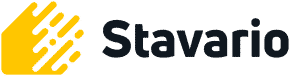

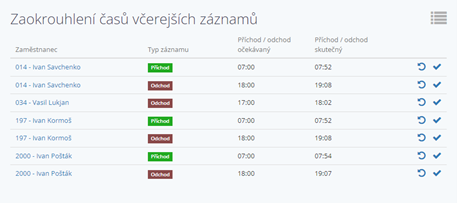
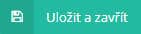 .
.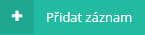 .
.

